Adobe Premiere là phần mềm biên tập, chỉnh sửa video nổi tiếng, các video chuyên nghiệp hầu hết được xử lý trên phần mềm này. Bản thân tôi cũng thường xuyên làm việc với phần mềm này khi biên tập các video.
Với nhiều tính năng cực kỳ hữu ích chuyên nghiệp trong việc xử lý video, tuy nhiên Adobe Premiere cũng có nhiều điểm mà người sử dụng cũng khá khó chịu với phần mềm này. Một trong những vấn đề đó là việc mỗi khi xuất video ra thì dung lượng video thường cao khủng khiếp. Đơn giản như một video Highlight khoảng hơn 10 phút ở độ phân giải Full HD cũng chiếm khoảng trên dưới 1GB.
Vậy làm thế nào có thể xử lý được vấn đề này? Bài viết này sẽ hướng dẫn bạn cách giảm dung lượng video mà vẫn giữ nguyên độ phân giải gốc của nó?
Trước hết, bạn vẫn xuất video dưới định dạng H.264, đây là định dạng phổ biến có thể mở trên tất cả các phương tiện.
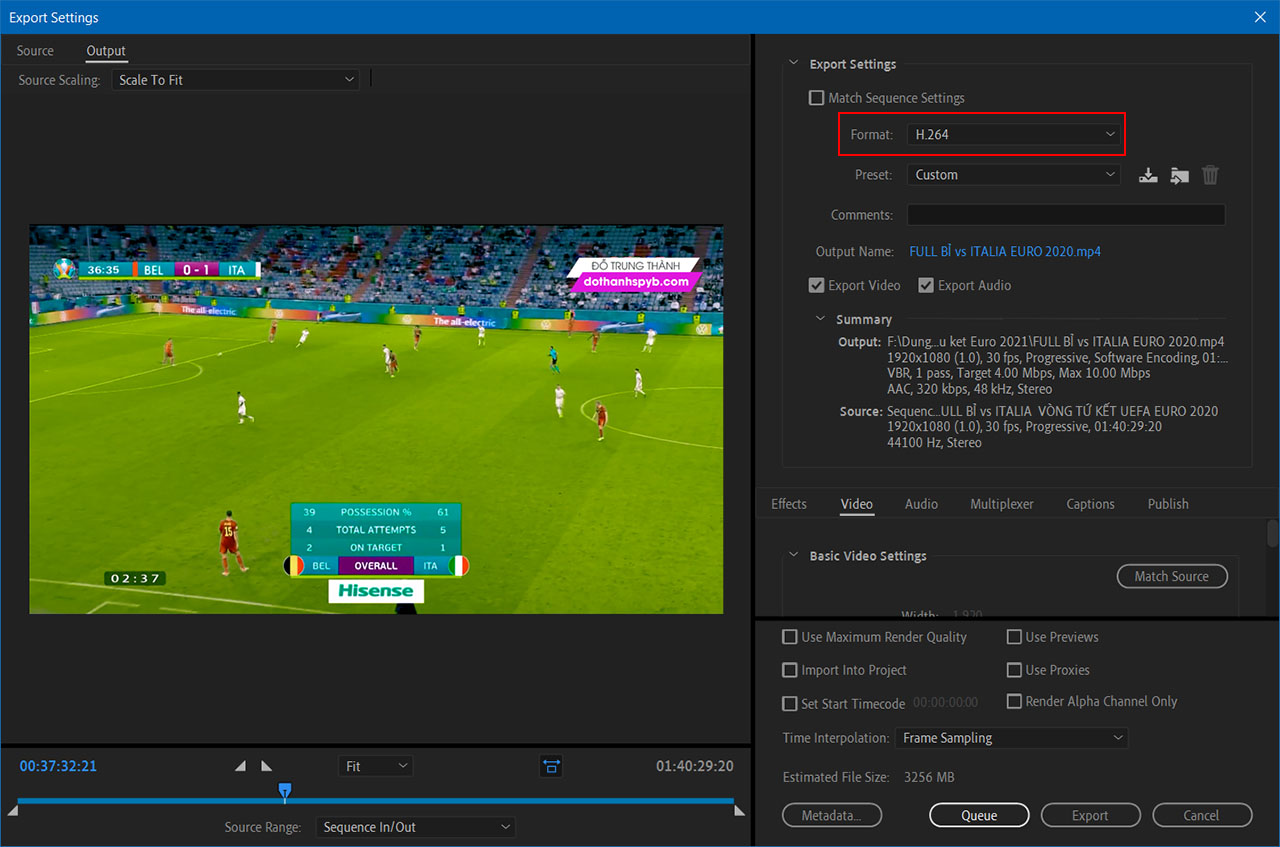
Tiếp đó, trong bảng thoại Export Setting, bạn lựa chọn thẻ video, tìm đến phần Target Bitrate [Mbps]. Tại đây, bạn kéo thanh Target Bitrate giảm xuống cho đến khi phần báo dung lượng video xuất ra vừa phải được hiển thị ngay tại mục Estimated File Size là Ok.
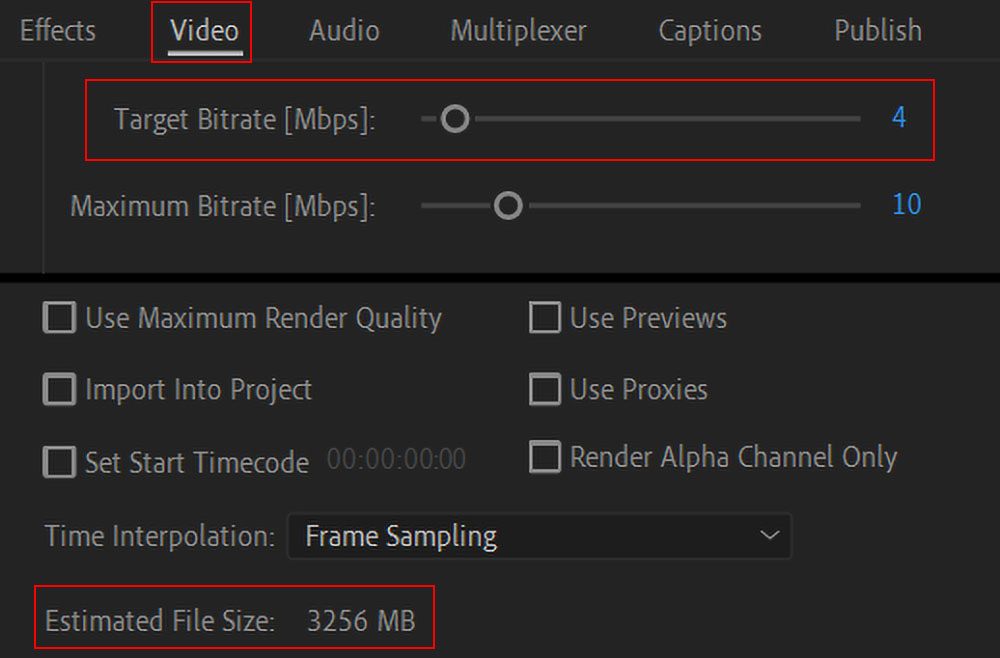
Phần này tùy thuộc vào video của bạn, không nên giảm sâu Target Bitrate quá, điều đó có thể làm video của bạn sẽ bị mờ dù vẫn để ở độ phân giải cao (tất nhiên để xác định được chất lượng video như thế nào còn phụ thuộc vào màn hình bạn đang sử dụng, nếu dùng laptop thì sẽ rất khó phân biệt được chất lượng video).
Đơn giản như vậy thôi là bạn đã có thể giảm dung lượng video khi xuất ra trên phần mềm Adobe Premiere rồi đó.
Chúc bạn thành công!

